|
Argox A-2140L
一、Argox A-2140L部件介紹
1、頂蓋/Feed鍵/Power燈/Ready燈/電源開關(guān)

電源開關(guān):ON:打開電源,OFF:關(guān)閉電源;注意:請?jiān)谶B接或斷開電源線之前先關(guān)閉電源開關(guān)
電源指示燈:●綠色亮表示打印機(jī)電源開啟;●指示燈熄滅表示電源關(guān)閉;●指示燈閃爍表示打印機(jī)報錯
Ready指示燈:●綠燈亮表示處于準(zhǔn)備打印狀態(tài);●指示燈閃爍表示打印機(jī)暫停或者數(shù)據(jù)傳輸中;●Seagull驅(qū)動狀態(tài)檢測
Feed進(jìn)紙鍵:;●按鍵走紙到打印起始位置;●按鍵取消打印機(jī)的"暫停"狀態(tài);●開機(jī)時同時按住Feed鍵并持續(xù)數(shù)秒以打印自檢報告
2、USB接口/36Pin并口接口/電源插孔

3、紙卷托架/釋放鈕/碳帶回收端

4、打印頭/碳帶供應(yīng)端

二、Argox A-2140L紙張和碳帶的安裝
1、安裝碳帶
注意:
◆ 本節(jié)中的內(nèi)容不適用于熱感打印模式
① 打開頂蓋露出紙卷倉。
② 按下打印頭模組旁邊兩個紫色的釋放鈕
③ 打開打印頭模組,向上打開打印頭模組露出碳帶供應(yīng)端
④ 拆開碳帶包裝,取出碳帶和空卷芯;將碳帶前端少量連接到空卷芯上,將碳帶安裝到碳帶供應(yīng)端(先卡右端再壓入左端)

⑤ 關(guān)上打印頭模組再將空卷芯裝在碳帶回收端(先卡右端再壓入左端)
⑥ 向上推動打印頭模組左端的齒輪,確保卷緊碳帶
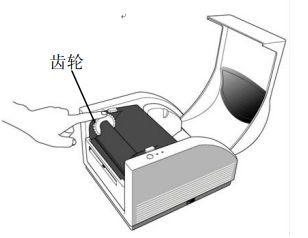
⑦ 同時向下按壓打印頭模組兩側(cè),直到聽到“ 咔噠”一聲。
2、安裝紙張
① 打開頂蓋,露出紙卷倉
② 取出紙卷托架,將紙卷置于托架上
③ 打開打印頭模組,打開前蓋,使標(biāo)簽?zāi)茼樌┻^
④ 另一手把標(biāo)簽穿過標(biāo)簽引導(dǎo)器,標(biāo)簽引導(dǎo)器可以對中調(diào)節(jié),以適應(yīng)不同的標(biāo)簽寬度
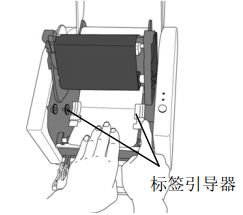
⑤ 向下合上打印頭模組,用手從兩側(cè)按壓,直到聽到“咔嚓”的一聲
⑥ 合上頂蓋,連通打印機(jī)電源,按下“FEED”進(jìn)紙鍵
三、Argox A-2140L打印機(jī)測紙自檢與恢復(fù)出廠設(shè)置
1、測紙自檢
說明:每次更換新的標(biāo)簽時,都必須重新測紙,否則可能會導(dǎo)致打印機(jī)按照錯誤的紙張間隙檢測值打印。
① 關(guān)閉電源
② 按住“FEED”進(jìn)紙鍵,同時開啟打印機(jī)電源,直到馬達(dá)轉(zhuǎn)動
③ 打印機(jī)自動送出一定長度的標(biāo)簽,完成測紙操作,接著打印機(jī)馬達(dá)會停頓約1秒,然后打印自檢報告
④ 自檢報告內(nèi)容包括韌體版本、ROM 檢測值、RS232 傳輸設(shè)定、熱敏/熱轉(zhuǎn)印設(shè)定、硬件設(shè)置和字體種類
⑤ 在PPLB語言平臺下,打印機(jī)打印自檢報告后會進(jìn)入dump 模式。按下“FEED”進(jìn)紙鍵或重啟打印機(jī)即可退出 dump 模式。(如果沒有退出 dump 模式直接打印,打印內(nèi)容會出現(xiàn)亂碼,只有按下“FEED” 進(jìn)紙鍵或重啟打印機(jī)才可恢復(fù)正常)
2、恢復(fù)出廠默認(rèn)值
說明:所有設(shè)定值均存儲于 flash 中,不會因電源關(guān)閉而被破壞
① 開啟打印機(jī),等待5秒以上
② 持續(xù)按住“FEED”進(jìn)紙鍵不放約10秒鐘,“READY”指示燈和電源指示燈會依次熄滅
③ 當(dāng)兩個指示燈再次亮起的時候,就可以釋放“FEED”進(jìn)紙鍵
④ 則打印機(jī)就恢復(fù)到出廠默認(rèn)值
四、Argox A-2140L USB驅(qū)動安裝
首先關(guān)閉打印機(jī)電源。將電源線插入墻壁上的插座,再將另一端連接到打印機(jī)的電源插座。將 USB 傳輸線分別連接打印機(jī)及 PC。 開啟打印機(jī)電源。如果打印機(jī)支持隨插即用功能,且您已使用 USB 傳輸線連接打印機(jī),則Windows新增硬件精靈會自動偵測到打印機(jī),并顯示對話框讓您安裝驅(qū)動程序。請按下取消,不要透過此精靈安裝驅(qū)動程序。 然后依下列步驟依序完成驅(qū)動安裝:
1) 將打印機(jī)隨附CD- ROM 計算機(jī)的光驅(qū)中。按下「執(zhí)行」(Go):
2) 選擇條碼打印機(jī)產(chǎn)品系列
3) 點(diǎn)選驅(qū)動下載下的驅(qū)動連結(jié),將檔案存放到固定路徑(例如“C: \ Seagull Driver)
4) 完成下載后,雙擊驅(qū)動進(jìn)行安裝,待出現(xiàn)Windows Printer Driver提示時,選取「我接受」,再按「下一步」
5) 指定Seagull 驅(qū)動的安裝目錄 (例如:C:\ Seagull) ,然后按「下一步」
6) 按一下「完成」
7) 選取「安裝打印機(jī)驅(qū)動程序」,然后按「下一步」
8) 選取機(jī)型和指令集 - 以下范例以A- 2140L PPLB 為主
9) 選取打印機(jī)的連接端口,然后按「下一步」
10)輸入打印機(jī)名稱 (例如:Argox A- 2140L PPLB),接著選取「不要共享這個打印機(jī)」,然后按「下一步」
11)檢查顯示畫面上所有的數(shù)據(jù),假如數(shù)據(jù)都正確,請按一下「結(jié)束」
將相關(guān)檔案都復(fù)制到系統(tǒng)后,按一
下結(jié)束」
12)完成驅(qū)動程序安裝后,按一下「關(guān)
閉」。此時驅(qū)動程序應(yīng)已安裝完畢
五、Argox A-2140L指示燈故障排查
Power燈和Ready燈連續(xù)閃爍說明打印機(jī)異常。為了了解這個問題,
請觀察 Power燈和 Ready燈,并參考以下解決方案:
1、LED指示燈: Power 燈和 Ready燈同時閃
| 可能問題 |
解決方案 |
備注 |
| 間隙檢測有誤 |
檢查標(biāo)簽路徑 ;檢查標(biāo)簽感測器 |
如果您在 Windows下使用連續(xù)紙卷打印,請選擇“連續(xù)紙”模式。 |
| 標(biāo)簽用完 |
更換標(biāo)簽紙 |
|
| 未安裝標(biāo)簽 |
安裝標(biāo)簽紙 |
|
| 卡紙 |
清理阻塞 |
|
2、LED指示燈: Power燈和Ready燈交替閃爍
| 可能問題 |
解決方案 |
備注 |
| 碳帶用完 |
更換碳帶 |
|
| 碳帶阻塞 |
清理阻塞 |
| 碳帶感測器錯誤 |
更換碳帶感測器 |
3、LED指示燈: 只有 Power 燈閃爍
| 可能問題 |
解決方案 |
備注 |
| 串口輸入/輸出錯誤 |
檢查波特率設(shè)定 |
僅針對串口 |
| 內(nèi)存空間已滿 |
增加擴(kuò)充卡(閃存卡) |
|
| 裁切失敗或裁刀阻塞 |
檢查裁刀,清理阻塞 |
僅在安裝或設(shè)置裁刀時會發(fā)生 |
| 硬件錯誤 |
給敏用數(shù)碼打電話 |
|
4、LED指示燈: 只有Ready 燈閃爍
| 可能問題 |
解決方案 |
備注 |
| 打印頭太熱 |
打印工作將暫停直到打印頭
冷卻到一個可接受的溫度。
打印頭冷卻后, 打印機(jī)將自
動重新開始打印 |
|
| 打印頭模組未關(guān)合 |
確認(rèn)打印頭模組是否有確實(shí)
關(guān)合 |
|
標(biāo)簽
條碼標(biāo)簽
碳帶
|





